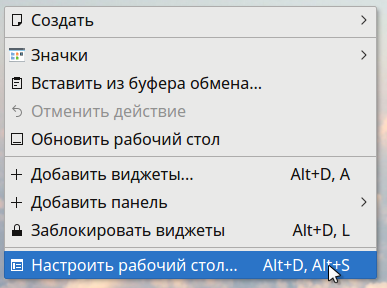Алексей Федорчук
Следствие показало, что в той реализации KDE, которая идёт в Maui, есть всего-навсего один рабочий стол. А я с самых первых своих Linux’овых дней привык к принципу: «каждому приложения — свой десктоп», и не люблю скопления окон на рабочем пространстве. Так что разборка с рабочими столами тоже была среди первоочередных задач Советской Власти.
И для разборки этой я проследовал в секцию Personal Параметров системы, где выбрал модуль Поведение среды рабочего стола, а в нём перешёл в раздел Рабочие столы. После чего оставалось только установить нужное их количество — последние годы четырёх мне хватает с запасом:
Определившись с числом столов, следовало обеспечить и удобный способ переключения между ними. Для меня таковым с давних, ещё WindowMaker’овских, времён является комбинация клавиш Alt+#, где # — номер рабочего стола. Для назначения таковой я перешёл в том же разделе того же модуля перешёл на вкладку Переключение, где и назначил свои хоткеи (вместо умочальных Control+F#, которые, конечно, ничуть не хуже, но мне не столь привычны):
Разумеется, знаю я и про общепринятый способ переключения между рабочими столами — с помощью соответствующего переключателя на управляющей панели. Каковой в KDE являет собой виджет, подлежащий установке. Для чего из каскадного меню по ПКМ на панели выбирается пункт Настроить виджет «Панель», а затем — Добавить виджет:
В левой части экрана повяляется панель виджетов, на которой остаётся только отыскать нужный:
Панель виджетов, к слову сказать, можно быстро вызвать, нажав сначала комбинацию Alt+D, а затем клавишу A.
Саму управляющую панель я переношу на верхний край экрана и, отцентрировав, сокращаю (для чего — сейчас станет ясно). Всё это проделывается в редакторе панели, вызываемом соответствующей кнопкой на ней же (хотя можно — и из приведённого выше каскадного меню):
Последний штрих в «настольных разборках» — настройка самого рабочего стола, в частности, определение для него (куда же без них?) «нескучных обоев». Делается это, как ни странно, не из Параметров системы, а из контекстного меню по ПКМ на рабочем столе:
В качестве «нескучных обоев» для дистрибутива по имени Maui так и просится фотография гавайских вулканов, правда, сделанная не на этом острове, а на острове Гавайи (и за которую я хотел бы выразить благодарность Ивану и Сергею Шарониным):
И здесь же можно выполнить вполне функциональную настройку — переопределение действий по щелчкам кнопок мыши и колеса прокрутки. Для правой кнопки я сохраняю вызов умолчального контекстного меню рабочего стола, приведённого на предпоследнем скриншоте, колесо прокрутки отключаю напрочь (нажатием на красную кнопочку в соответствующем пункте), а за средней кнопкой закрепляю вызов Меню запуска приложений:
Это — главное меню KDE в виде, традиционном для прежних (предшествовавших 4-й) его версий — иногда оно бывает удобней, чем современное главное меню:
Именно для его вызова и были оставлено свободное место в строке управляющей панели — чтобы было где щёлкнуть, если окно приложения занимает весь экран.
Поскольку у меня на десктопе не мышь, а трекбол, переназначению его клавиш предшествовала их настройка — по умолчанию в KDE (как и в Cinnamon) у меня не заработали эмуляция ни средней кнопки, ни колёсика прокрутки. Сделано это было точно тем же образом, что и ранее для Cintu. А если уж честно — я просто тупо перетащиз соответствующий конфиг из неё в Maui.